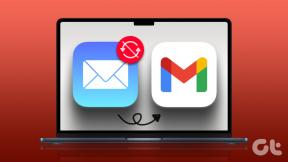Sblocca il telefono Android se hai dimenticato la password o il blocco della sequenza
Varie / / November 28, 2021
Hai dimenticato la password di Android o la sequenza della schermata di blocco? Non preoccuparti in questa guida parleremo di diversi modi attraverso i quali puoi facilmente riottenere l'accesso o sbloccare il tuo telefono Android se hai dimenticato la password.
I nostri smartphone sono diventati una parte inseparabile della nostra vita. Possono essere considerati un'estensione della nostra identità. Tutti i nostri contatti, messaggi, e-mail, file di lavoro, documenti, foto, video, canzoni e altri effetti personali sono archiviati sul nostro dispositivo. Viene impostato un blocco con password per garantire che nessun altro sia in grado di accedere e utilizzare il nostro dispositivo. Potrebbe essere un codice PIN, una password alfanumerica, una sequenza, un'impronta digitale o persino il riconoscimento facciale. Con il tempo, i produttori di dispositivi mobili hanno notevolmente aggiornato le funzionalità di sicurezza del dispositivo, proteggendo così la tua privacy.
Tuttavia, a volte, ci troviamo bloccati fuori dai nostri dispositivi. Quando vengono effettuati troppi tentativi senza successo per inserire la password, il telefono cellulare viene bloccato in modo permanente. Potrebbe essere un errore onesto di un bambino che cerca di giocare sul tuo telefonino o forse sei solo tu che dimentichi la password. Ora, le misure di sicurezza installate per salvaguardare il tuo dispositivo Android ti hanno bloccato. È frustrante non essere in grado di accedere e utilizzare il proprio telefono cellulare. Bene, non perdere ancora la speranza. In questo articolo ti aiuteremo
sbloccare il telefono Android senza la password. C'è una serie di metodi che puoi provare tu stesso, prima di cercare un aiuto professionale da un centro di assistenza. Quindi, diamoci da fare.
Contenuti
- Sblocca il telefono Android se dimentichi la password o il blocco della sequenza
- Per i dispositivi Android meno recenti
- 1. Utilizzo dell'account Google per reimpostare la password
- 2. Sblocca il telefono Android utilizzando il servizio Trova il mio dispositivo di Google
- 3. Sblocca il telefono utilizzando il PIN di backup
- 4. Sblocca il dispositivo Android utilizzando Android Debug Bridge (ADB)
- 5. Arresto dell'interfaccia utente della schermata di blocco
- Per i nuovi dispositivi Android
- 1. Sblocca il telefono Android utilizzando Smart Lock
- 2. Eseguire un ripristino delle impostazioni di fabbrica
Sblocca il telefono Android se dimentichi la password o il blocco della sequenza
Per i dispositivi Android meno recenti
La soluzione a questo problema dipende dalla versione di Android in esecuzione sul tuo dispositivo. Per i vecchi Versioni Android, ovvero versioni precedenti ad Android 5.0, era più facile sbloccare il dispositivo se si dimenticava la password. Con il tempo, queste misure di sicurezza diventano sempre più rigide ed è quasi impossibile sbloccare il tuo telefono Android senza un ripristino dei dati di fabbrica. Tuttavia, se stai utilizzando un vecchio dispositivo Android, oggi è il tuo giorno fortunato. Esistono diversi modi in cui puoi sbloccare il tuo dispositivo senza la password su un vecchio dispositivo Android. Vediamole nel dettaglio.
1. Utilizzo dell'account Google per reimpostare la password
Prima di iniziare con questo metodo, tieni presente che questa funzione è disponibile solo su Android 4.4 o versioni precedenti. I vecchi dispositivi Android avevano la possibilità di utilizzare il tuo Account Google per reimpostare la password del dispositivo. Ogni dispositivo Android ha bisogno di un account Google per l'attivazione. Ciò significa che ogni utente Android ha effettuato l'accesso ai propri dispositivi utilizzando un account Google. Questo account e la relativa password possono essere utilizzati per accedere al tuo dispositivo. Segui i passaggi indicati di seguito per vedere come:
- Dopo aver fatto troppi tentativi senza successo per inserire la password o il PIN del dispositivo, la schermata di blocco mostrerà a Opzione password dimenticata. Cliccaci sopra.
- Il dispositivo ora ti chiederà di accedere con il tuo Account Google.
- Devi semplicemente inserire il nome utente (che è il tuo ID email) e la password per il tuo account Google.
- Quindi fare clic su Pulsante di accesso e sei a posto.
- Questo non solo sbloccherà il tuo telefono ma anche reimposta la password del tuo dispositivo. Una volta che hai accesso al tuo dispositivo, puoi impostare una nuova password e assicurarti di non dimenticarla.
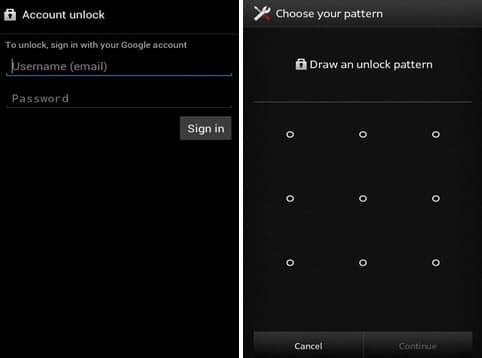
Tuttavia, affinché questo metodo funzioni, devi ricordare le credenziali di accesso del tuo account Google. Se non ricordi nemmeno la password per questo, devi prima recuperare il tuo account Google utilizzando un PC e poi provare il metodo sopra descritto. Inoltre, a volte lo schermo del telefono viene bloccato per un periodo di tempo come 30 secondi o 5 minuti dopo troppi tentativi non riusciti. È necessario attendere lo scadere del periodo di timeout prima di poter fare clic sull'opzione Dimentica password.
2. Sblocca il telefono Android utilizzando il servizio Trova il mio dispositivo di Google
Questo è un metodo semplice e diretto che funziona per i vecchi dispositivi Android. Google ha un Trova il mio dispositivo servizio utile in caso di smarrimento o furto del dispositivo. Utilizzando il tuo account Google, non solo puoi tenere traccia della posizione del tuo dispositivo, ma anche controllarne alcune funzioni. Puoi riprodurre un suono sul dispositivo che ti aiuterebbe a localizzarlo. Puoi anche bloccare il telefono e cancellare i dati sul dispositivo. Per sbloccare il telefono, apri il Google Trova il mio dispositivo sul tuo computer e quindi tocca semplicemente il Opzione di blocco. In questo modo si sovrascriverà la password/PIN/blocco modello esistente e si imposterà una nuova password per il dispositivo. Ora puoi accedere al tuo telefono con questa nuova password.

3. Sblocca il telefono utilizzando il PIN di backup
Questo metodo è applicabile solo ai vecchi dispositivi Samsung. Se disponi di uno smartphone Samsung con Android 4.4 o versioni precedenti, puoi sbloccare il telefono utilizzando un pin di backup. Samsung consente ai suoi utenti di impostare un backup nel caso in cui si dimentichi la password o il pattern principale. Per utilizzarlo, segui semplicemente questi passaggi:
1. Clicca sul PIN di backup opzione nella parte inferiore destra dello schermo.

2. Ora, inserisci il Codice PIN e tocca il Pulsante Fine.
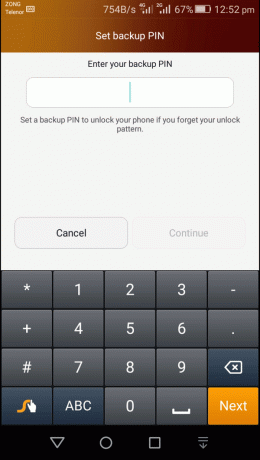
3. Il tuo dispositivo verrà sbloccato e ti verrà chiesto di reimpostare la password principale.
4. Sblocca il dispositivo Android utilizzando Android Debug Bridge (ADB)
Per utilizzare questo metodo, è necessario che sul telefono sia abilitato il debug USB. Questa opzione è disponibile sotto Opzioni sviluppatore e ti consente di accedere ai file del tuo telefono tramite un computer. ADB viene utilizzato per inserire una serie di codici nel dispositivo tramite un computer per eliminare il programma che controlla il blocco del telefono. Pertanto, disattiverà qualsiasi password o PIN esistente. Inoltre, il tuo dispositivo non può essere crittografato. I nuovi dispositivi Android sono crittografati per impostazione predefinita e, quindi, questo metodo funziona solo per i vecchi dispositivi Android.
Prima di iniziare con questo processo, devi assicurarti di avere Android Studio installato sul tuo computer e impostare correttamente. Successivamente, segui i passaggi indicati di seguito per sbloccare il dispositivo utilizzando ADB.
1. Innanzitutto, collega il tuo telefono cellulare al computer tramite un cavo USB.
2. Ora apri la finestra del prompt dei comandi all'interno della cartella degli strumenti della piattaforma. Puoi farlo premendo Maiusc+tasto destro e quindi selezionare l'opzione per apri la finestra di comando qui.
3. Una volta aperta la finestra del prompt dei comandi, digita il seguente codice: adb shell rm /data/system/gesture.key e quindi premere Invio.

4. Dopodiché, riavvia semplicemente il dispositivo. E vedrai che il dispositivo non è più bloccato.
5. Ora, imposta un nuovo PIN o password per il tuo cellulare.
5. Arresto dell'interfaccia utente della schermata di blocco
Questo metodo funziona solo per quei dispositivi che sono in esecuzione su Android 5.0. Ciò significa che altri dispositivi con versioni Android precedenti o più recenti non possono utilizzare questo metodo per accedere ai propri dispositivi. Questo è un semplice hack che causerebbe l'arresto anomalo della schermata di blocco, consentendoti così di accedere al tuo dispositivo. L'idea di base è quella di spingerlo oltre la capacità di elaborazione del telefono. Segui i passaggi indicati di seguito per sbloccare il tuo telefono Android senza la password:
- C'è un Bottone di emergenza sulla schermata di blocco che consente di effettuare chiamate telefoniche di emergenza e apre il dialer a tale scopo. Toccalo.
- Ora inserire dieci asterischi nel dialer.
- Copia l'intero testo e poi incollalo accanto agli asterischi preesistenti. Continua con questo metodo finché l'opzione per incollare non è più disponibile.
- Ora torna alla schermata di blocco e fai clic su Icona della fotocamera.
- Qui, trascina verso il basso il pannello di notifica, e dal menu a tendina, cliccare su Impostazioni pulsante.
- Ora ti verrà chiesto di inserire la password.
- Incolla gli asterischi precedentemente copiati dal dialer e premi invio.
- Ripetere questo un paio di volte e il L'interfaccia utente della schermata di blocco si blocca.
- Ora puoi accedere al tuo dispositivo e impostare una nuova password.

Per i nuovi dispositivi Android
I nuovi smartphone con Android Marshmallow o versioni successive hanno misure di sicurezza molto più complesse. Questo rende estremamente difficile accedi o sblocca il tuo telefono Android se dimentichi la password. Ci sono, tuttavia, un paio di soluzioni alternative e le discuteremo in questa sezione.
1. Sblocca il telefono Android utilizzando Smart Lock
Alcuni smartphone Android hanno una funzione di blocco intelligente. Ti consente di ignorare la password primaria o il blocco del modello in determinate circostanze speciali. Potrebbe trattarsi di un ambiente familiare come quando il dispositivo è connesso al Wi-Fi di casa o è connesso a un dispositivo Bluetooth affidabile. Di seguito è riportato l'elenco delle varie opzioni che è possibile impostare come smart lock.
1. Luoghi attendibili: Puoi sbloccare il tuo dispositivo se sei connesso al Wi-Fi di casa. Quindi, se dimentichi la tua password principale, torna semplicemente a casa e usa la funzione di blocco intelligente per entrare.
2. Volto fidato: La maggior parte dei moderni smartphone Android è dotata di riconoscimento facciale e può essere utilizzata in alternativa alla password/PIN.
3. Dispositivo affidabile: Puoi anche sbloccare il telefono utilizzando un dispositivo affidabile come un auricolare Bluetooth.
4. Voce affidabile: Alcuni smartphone Android, in particolare quelli in esecuzione su Android Stock come Google Pixel o Nexus, ti consentono di sbloccare il tuo dispositivo usando la tua voce.
5. Rilevamento sul corpo: Lo smartphone è in grado di rilevare che il dispositivo è sulla tua persona e, quindi, viene sbloccato. Questa caratteristica, tuttavia, ha i suoi svantaggi in quanto non è molto sicura. Sbloccherà il dispositivo indipendentemente da chi ne sia in possesso. Non appena i sensori di movimento rilevano qualsiasi attività, sbloccano il telefono. Solo quando il cellulare è fermo e giace da qualche parte rimarrà bloccato. Pertanto, l'abilitazione di questa funzione di solito non è consigliabile.

Tieni presente che per sblocca il telefono utilizzando un lucchetto intelligente, devi prima configurarlo. Puoi trovare la funzione Smart Lock nelle tue Impostazioni in Sicurezza e Posizione. Tutte queste impostazioni e funzionalità descritte sopra richiedono che tu dia loro il via libera per sbloccare il tuo dispositivo. Quindi assicurati di impostarne almeno un paio per salvarti nel caso in cui dimentichi la password.
2. Eseguire un ripristino delle impostazioni di fabbrica
L'unica altra alternativa che hai è eseguire un Ripristino delle impostazioni di fabbrica sul tuo dispositivo. Perderai tutti i tuoi dati ma almeno sarai in grado di utilizzare di nuovo il telefono. Per questo motivo, è sempre una buona idea eseguire il backup dei dati quando possibile. Una volta completato il ripristino delle impostazioni di fabbrica, puoi scaricare tutti i tuoi file personali dal cloud o da un'altra unità di backup.
Esistono due modi per ripristinare le impostazioni di fabbrica del telefono:
un. Utilizzo del servizio Google Trova il mio dispositivo
Quando apri il sito web Trova il mio dispositivo di Google sul tuo computer e accedi con il tuo account Google, puoi apportare determinate modifiche al telefono da remoto. Puoi cancellare in remoto tutti i file dal tuo cellulare con un solo clic. Basta toccare il Cancella dispositivo opzione e ripristinerà il telefono alle impostazioni di fabbrica. Ciò significa che anche la password/pin precedente verrà rimossa. In questo modo puoi sbloccare facilmente il telefono Android se hai dimenticato la password. E una volta riottenuto l'accesso al tuo dispositivo, puoi impostare una nuova password.
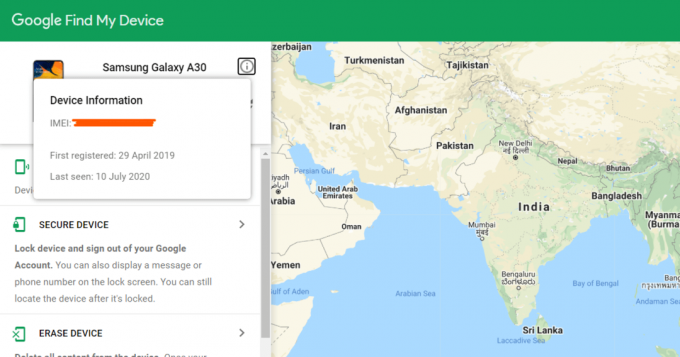
B. Ripristino delle impostazioni di fabbrica del telefono manualmente
Per utilizzare il metodo sopra descritto, è necessario abilitarlo in anticipo. Se non lo hai già fatto, devi optare per un ripristino manuale delle impostazioni di fabbrica. Ora, questo metodo differisce da un dispositivo all'altro. Pertanto, devi cercare il tuo telefono e il suo modello e vedere come avviare un ripristino dei dati di fabbrica. Di seguito sono riportati alcuni passaggi generali che funzionano per la maggior parte dei dispositivi:
1. Per prima cosa, devi spegnere il dispositivo.
2. Una volta spento il cellulare, tieni premuto il pulsante di accensione insieme con il pulsante di riduzione del volume purché non avvii il bootloader Android. Ora la combinazione di tasti può essere diversa per il tuo cellulare, potrebbe essere il pulsante di accensione insieme a entrambi i tasti del volume.
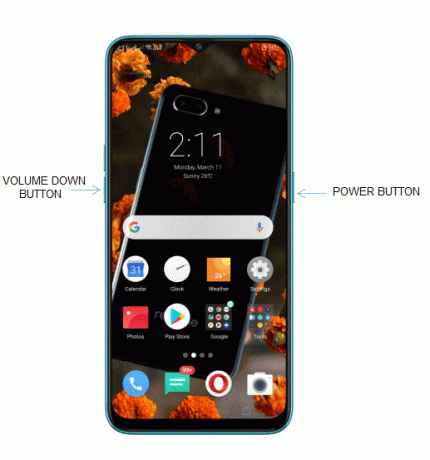
3. All'avvio del bootloader, il tuo touchscreen non funzionerà, quindi devi usare i tasti del volume per navigare.
4. Utilizzare il pulsante di riduzione del volume per accedere alla modalità di ripristino, quindi premere il pulsante di accensione per selezionarla.
5. Qui, vai a Cancella i dati / Impostazioni di fabbrica l'opzione utilizzando i tasti del volume e quindi premere il tasto Pulsante di accensione per selezionarlo.

6. Verrà avviato il ripristino dei dati di fabbrica e, una volta completato, il dispositivo sarà di nuovo nuovo di zecca.
7. Ora dovrai eseguire l'intero processo di accesso al tuo dispositivo con il tuo account Google come hai fatto per la prima volta.
Inutile dire che il blocco del dispositivo esistente è stato rimosso e non avrai problemi ad accedere al tuo dispositivo.
Consigliato:
- Come risolvere i problemi di Facebook Messenger
- Come accedere al menu delle impostazioni di Android
Spero che la guida di cui sopra sia stata utile e tu sia stato in grado di farlo sblocca il tuo telefono Android senza la password. Ma se hai ancora domande su questa guida, sentiti libero di farle nella sezione commenti.